3 Audiences similaires de Facebook négligées qui amélioreront les résultats de vos annonces: Social Media Examiner
Annonces Facebook Facebook / / September 26, 2020
 Vous voulez de meilleurs résultats de vos audiences similaires sur Facebook?
Vous voulez de meilleurs résultats de vos audiences similaires sur Facebook?
Vous vous demandez quelles audiences personnalisées génèrent les audiences sosies les plus performantes?
Dans cet article, vous allez Découvrez comment créer trois audiences similaires Facebook hautement réglées à partir de vos audiences personnalisées les plus précieuses.

N ° 1: touchez une audience similaire de personnes qui passent du temps sur les pages produits de votre site Web
Les audiences similaires au trafic du site Web sont un moyen populaire de faire du remarketing auprès des personnes qui ont visité votre site Web. Cependant, de nombreuses personnes n'utilisent pas la gamme complète d'options pour créer une audience personnalisée, que vous utiliserez plus tard pour créer une audience similaire.
Traditionnellement, la stratégie pour les sosies de trafic de site Web est basée sur les personnes qui ont visité votre site Web ou certaines pages de site Web dans une période de temps définie (le plus souvent 30 jours). Bien que le paramètre Temps passé (combien de temps une personne passe à effectuer une action ou à visiter votre site Web) soit peut-être le moins utilisé, il fonctionne à merveille dans le cadre d'un
Le paramètre Temps passé est particulièrement efficace lorsqu'il est utilisé avec des personnes qui ont visité vos pages de produits. Par exemple, créer une audience personnalisée des 25% des meilleurs visiteurs en fonction du temps passé sur une page produit ou une catégorie de pages produit. (Notez que pour que cette tactique fonctionne, il est important de installer le pixel Facebook et activé sur vos pages produits.)
Étant donné que cette audience personnalisée contient des visiteurs chaleureux et de haute qualité, elle constitue une base solide pour une audience similaire, car l'audience personnalisée est importante mais spécifique.
Pour créer votre audience personnalisée, accéder à Ads Manager et ouvrir l'outil Audiences. Cliquez sur Créer une audience et sélectionnez Audience personnalisée. Ensuite, choisissez de créez votre audience à partir du trafic du site Web.

Lorsque la fenêtre des paramètres s'ouvre, choisissez de créer une audience basée sur les visiteurs par temps passé et alors sélectionnez Top 25%. Vous devez également sélectionnez une période. La valeur par défaut est de 30 jours, mais si vous avez beaucoup de trafic, vous pouvez tester une période plus courte pour créer une audience très spécifique. Aditionellement, entrez l'URL de la page dont vous souhaitez cibler les visiteurs.
Essentiellement, ces paramètres d'audience classeront les personnes qui ont visité votre site en fonction du temps passé sur les pages de produits, puis créeront une audience pour les 25% de ces personnes les plus riches. Pour illustrer, si 1 000 personnes ont visité votre site au cours des 30 derniers jours, cela inclura les 250 personnes qui ont passé le plus de temps sur vos pages produits.
Lorsque vous avez terminé de configurer l'audience, donne lui un nom et cliquez sur Créer une audience.
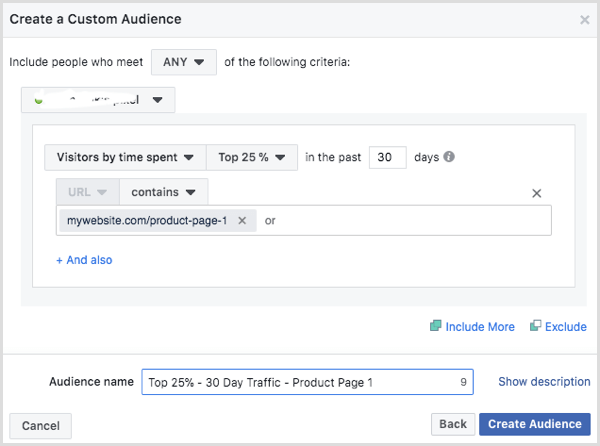
Une fois cette étape terminée, vous peut créer une audience similaire en fonction de votre audience personnalisée. Pour créer un sosie, votre l'audience personnalisée doit compter au moins 100 personnes. Si vous ne disposez pas de suffisamment de personnes pour une audience personnalisée basée sur une page de produit, vous pouvez toujours créer une audience personnalisée comprenant des visites sur toutes les pages de produits ou sur toutes les pages de votre site Web.
Pour créer une audience similaire, vous utiliser l'outil Audiences dans Ads Manager. Cette fois, choisissez Créer une audience similaire.
Dans la boîte de dialogue qui apparaît, sélectionnez l'audience personnalisée sur laquelle sera basée votre audience similaire. Puis entrez les pays que vous souhaitez cibler.
Finalement, choisissez la taille de votre audience similaire. Lorsque votre audience personnalisée est basée sur le trafic du site Web, une taille d'audience similaire à 1% fonctionne bien, car elle vous permet de mieux correspondre aux personnes intéressées par ce que vous faites. Aux États-Unis, une taille d'audience de 1% est d'environ 2 millions de personnes. Au Royaume-Uni, cette taille est généralement d'environ 400 000 personnes.
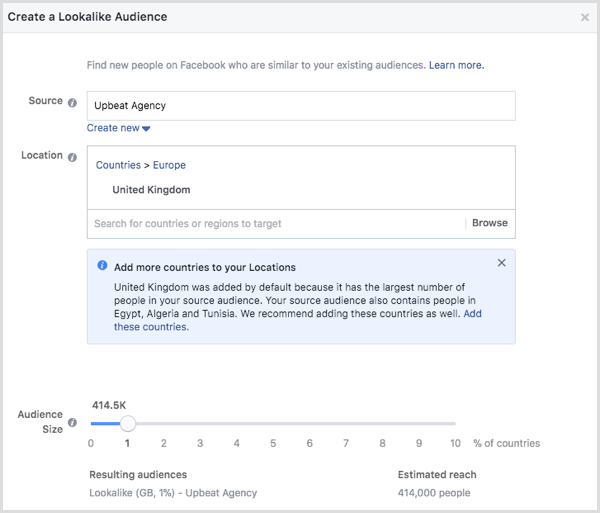
Après Vous cliquez sur Créer une audience, votre audience similaire est prête à être utilisée. Désormais, vous disposez non seulement d'une liste des personnes les plus impliquées dans vos pages de produits, mais également d'une audience similaire de personnes ayant des attributs similaires à ceux de votre audience personnalisée. Ces deux types d'audience sont des publics de très haute qualité à utiliser pour le ciblage.
# 2: Créez une audience similaire en fonction des meilleurs dépenses
En améliorant la qualité des données que vous importez, vous pouvez améliorer la qualité de vos audiences similaires. Pour cet exemple, vous souhaitez identifier et cibler uniquement les plus dépensiers de votre liste de clients. Après avoir créé une audience personnalisée qui cible ce groupe, vous pouvez créer des audiences sosies incroyablement précieuses basées sur celle-ci.
Les téléchargements de bases de données clients sur Facebook peuvent être un excellent moyen de cibler les clients et de bénéficier d'un coût par acquisition inférieur à celui d'autres méthodes de ciblage. Une simple importation d'informations client telles que les adresses e-mail, les numéros de téléphone et les adresses physiques peut vous fournir une audience personnalisée de haute qualité à partir de laquelle vous pouvez créer un sosie.
Plus précisément, une audience similaire basée sur vos clients de grande valeur a tendance à produire des valeurs de conversion d'achat de site Web plus importantes (valeurs du panier) et un meilleur retour sur les dépenses publicitaires.
Filtrer la base de données pour les dépenses élevées
Pour créer une audience personnalisée des plus dépensiers, vous commencez par votre base de données clients. Lorsque vous préparer vos données pour l'importation sur Facebook, ajouter une colonne de dépenses totales et une colonne de date de la dernière transaction dans votre feuille de calcul.

Puis filtrer la feuille de calcul par date à inclure les personnes qui ont acheté au cours des 6 derniers mois. Notez que vous pouvez réduire le délai si vous le souhaitez. Un délai plus court garantit que les données que vous utilisez sont pertinentes.
Prochain, trier les données en fonction de la colonne des dépenses totales de sorte que les plus dépensiers apparaissent en haut. Copiez les 300 premières lignes (ou plus de détails de grande valeur si vous disposez des données) de cette feuille de calcul et enregistrer ces informations dans un fichier CSV, qui devient une audience personnalisée de vos 300 principaux consommateurs. Bien que vous puissiez créer une audience personnalisée avec moins de 300 personnes, 300 est un nombre préféré.
Pour préparer votre feuille de calcul pour l'importation, assurez-vous que les colonnes pertinentes sont nommé selon les normes génériques de Facebook. Lorsque vous avez terminé, votre fichier CSV est prêt à être importé dans l'outil Facebook Audiences.
Pour commencer l'importation, ouvrir l'outil Audiences dans Ads Manager. Cliquez sur Créer une audience et sélectionnez Audience personnalisée. Prochain, choisir de créer l'audience à partir d'un fichier client.
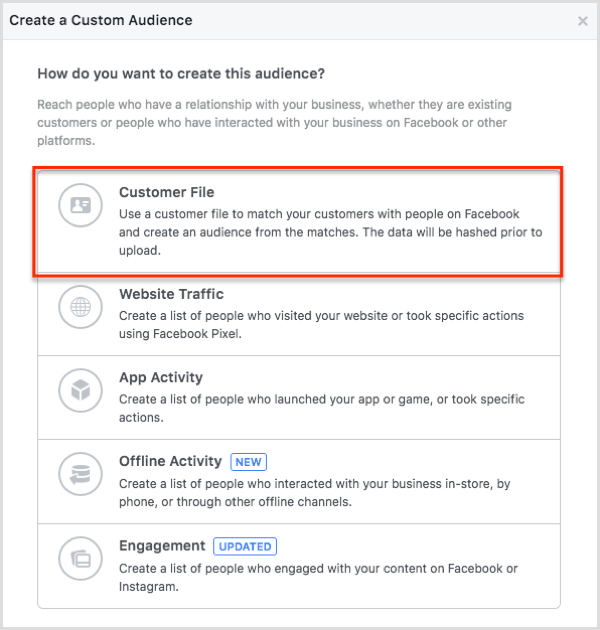
Puis sélectionnez Ajouter des clients à partir de votre propre fichier ou Copier et coller des données. (Dans cette boîte de dialogue, vous voyez également l'option Inclure LTV pour des sosies plus performantes, qui est abordée un peu plus loin dans cette section.)
Prochain, choisissez le fichier que vous souhaitez télécharger et cliquez sur Suivant.
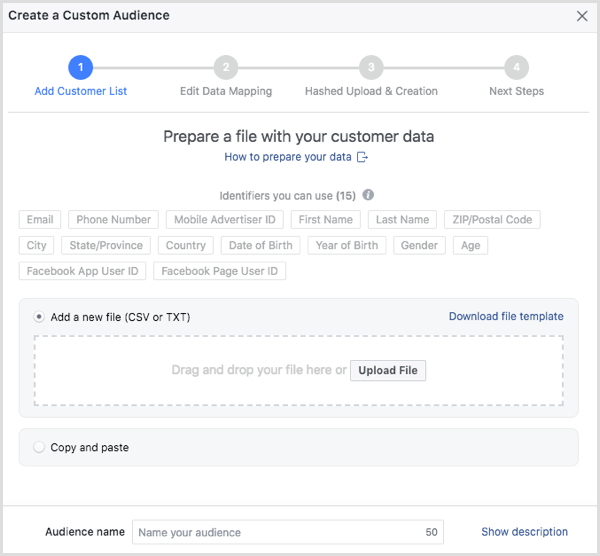
Une fois le fichier téléchargé, mappez les identifiants que vous souhaitez utiliserpour votre public personnalisé. Vous pouvez désélectionner les identifiants que vous ne souhaitez pas utiliser en choisissant Ne pas téléverser dans la liste déroulante à côté de chacun. Gardez à l'esprit que plus vous incluez d'indicateurs, plus l'audience sera de qualité. Quand tu es prêt, cliquez sur Télécharger et créer.
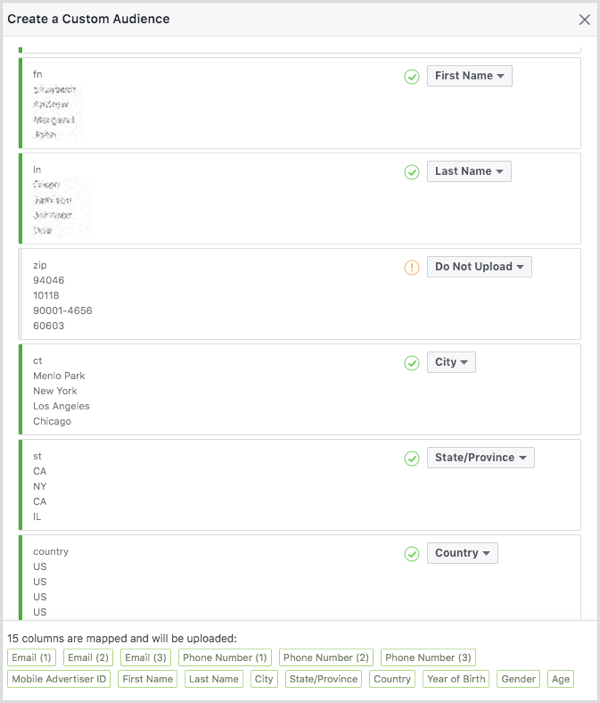
Suivez une formation sur le marketing YouTube - en ligne!

Vous souhaitez améliorer votre engagement et vos ventes avec YouTube? Rejoignez ensuite le plus grand et le meilleur rassemblement d'experts en marketing YouTube pour partager leurs stratégies éprouvées. Vous recevrez des instructions en direct étape par étape axées sur Stratégie YouTube, création de vidéos et publicités YouTube. Devenez le héros du marketing YouTube pour votre entreprise et vos clients en mettant en œuvre des stratégies qui obtiennent des résultats éprouvés. Il s'agit d'un événement de formation en ligne en direct organisé par vos amis de Social Media Examiner.
CLIQUEZ ICI POUR PLUS DE DÉTAILS - LA VENTE PREND FIN LE 22 SEPTEMBRE!L'étape suivante consiste pour Facebook à hacher vos données et à les importer pour créer votre audience. (L'exemple de données présenté ici ne comporte que 9 lignes, mais vos données réelles doivent comporter 300 lignes ou plus.)
Une fois l'importation terminée, vous voyez l'option permettant de créer une audience similaire. Cliquez sur Créer une audience similaire procéder.
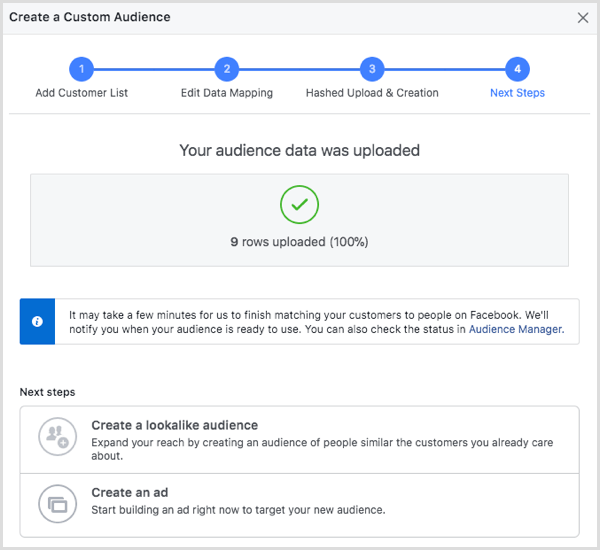
Dans les options de ressemblance qui s'affichent, le fichier d'importation client est déjà sélectionné comme audience source. Sélectionnez les options de localisation souhaitées et le pourcentage de taille d'audience, comme 1%.
Lorsque vous avez terminé de sélectionner les options, cliquez sur Créer une audience. Votre public ressemblant devrait maintenant être prêt pour l'action!
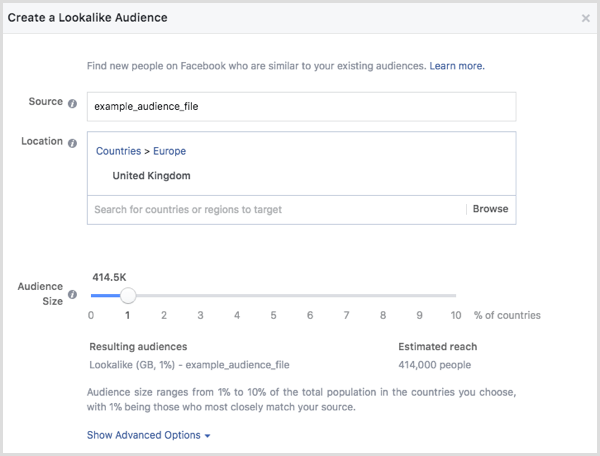
Utilisez l'option Customer Lifetime Value (LTV)
Comme mentionné précédemment, vous pouvez également créer une audience similaire de grands dépensiers en utilisant l'option LTV dans l'outil Audiences Facebook.
Commencer, créer une audience personnalisée basée sur un fichier client comme expliqué précédemment, mais cette fois, sélectionnez Inclure LTV pour des sosies plus performantes.
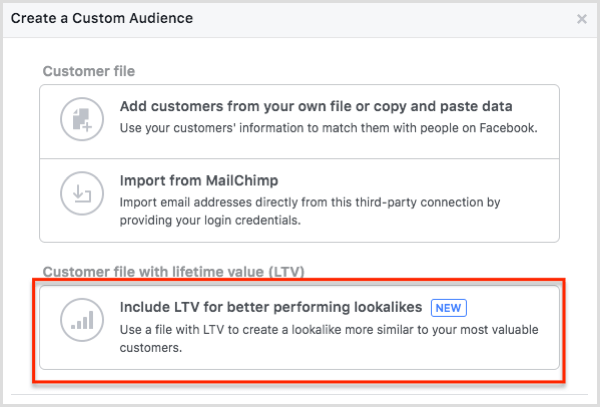
Ensuite, vous devez lire quelques écrans d'information. Le premier qui apparaît explique ce qu'est LTV et comment cette option d'audience Facebook fonctionne. Lorsque vous avez terminé de lire les informations, cliquez sur Commencer.
Sur l'écran suivant, vous devez lire et accepter les conditions de l'audience personnalisée basée sur la valeur de Facebook. Cliquez sur Accepter si tu es d'accord.
L'écran suivant est similaire à l'écran de téléchargement et de correspondance montré précédemment. Téléchargez vos données et cliquez sur Suivant.
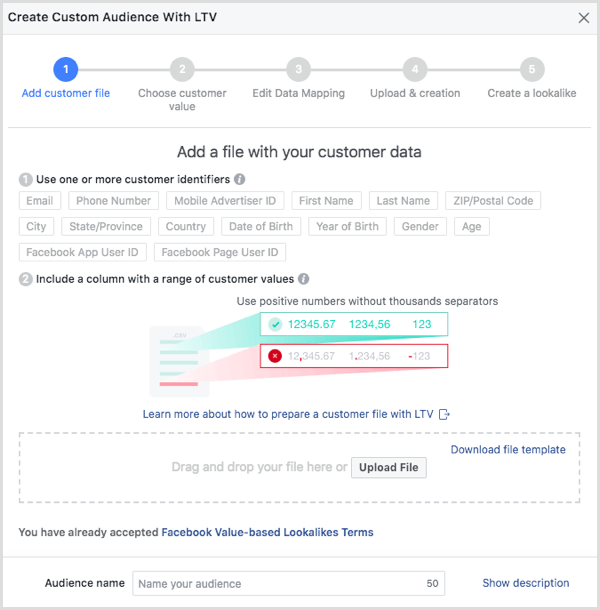
Alors tu dois sélectionnez les colonnes de valeurs dans le fichier CSV que vous avez téléchargé.
Après Vous cliquez sur Suivant, vous pouvez mapper le reste des données client comme décrit précédemment dans cet article, puis créez votre deuxième audience similaire basée sur la valeur.
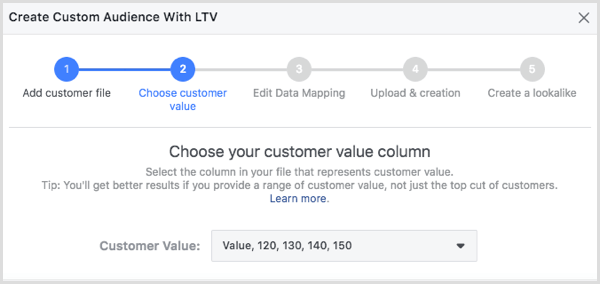
Pointe: Lorsque vous créer la campagne avec des publicités ciblant ces audiences, sélectionnez l'option Valeur dans la liste déroulante Optimisation de la diffusion des annonces. Créez également vos audiences à forte valeur ajoutée en utilisant les deux méthodes décrites ici et testez-les pour voir ce qui fonctionne le mieux. Vous aurez bientôt une nouvelle audience gagnante à ajouter à votre mix marketing Facebook.
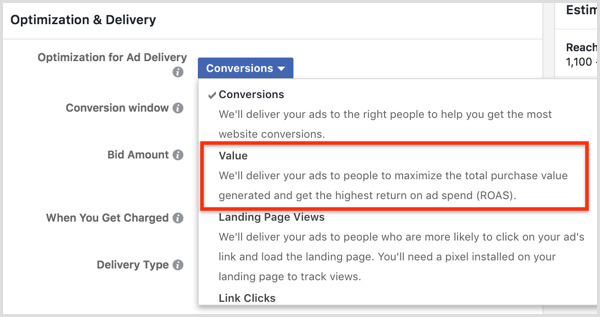
# 3: Créez une audience similaire de personnes qui regardent 75% de votre vidéo
Avec les audiences personnalisées d'engagement, vous pouvez ciblez les personnes qui ont déjà interagi avec votre contenu. La création d'une audience similaire basée sur cette audience personnalisée vous permet de atteindre les personnes qui ont des comportements similaires à votre public engagé et augmentez vos chances d'engagement et de ventes supplémentaires.
Alors que les audiences personnalisées du site Web se concentrent sur les actions enregistrées par le pixel Facebook sur votre site Web, les audiences personnalisées de l'engagement se concentrent sur les actions entreprises dans les applications et services Facebook. En outre, la portée de l'annonce sera constamment mise à jour. D'après mon expérience, les meilleures audiences d'engagement sont basées sur des vidéos. L'engagement vidéo est de plus en plus populaire et est devrait représenter plus de 75% des données mobiles d'ici 2021.
À créer une audience qui reflète l'engagement vidéo de la plus haute qualité, appliquez la métrique de visionnage de 75% à votre audience. Cela dit à Facebook de inclure les personnes qui ont visionné au moins 75% de votre vidéo (y compris les personnes qui sont passées au seuil de 75% de la durée de votre vidéo).
La métrique de visualisation de 75% est un bon moyen d'identifier les personnes les plus intéressées par votre marque. C’est aussi un excellent moyen de qualifier un public froid et utilisez-les pour créer une audience source solide à partir de laquelle vous pouvez créer une audience forte et similaire. En fonction de votre marché et de votre entreprise, les mesures de visualisation de 50% et 95% valent également la peine d'être testées séparément avec l'option 75%.
Pour créer une audience personnalisée d'engagement vidéo, ouvrir l'outil Audiences dans Ads Manager et sélectionnez Audience personnalisée dans le menu déroulant Créer une audience. Dans la boîte de dialogue Créer une audience personnalisée, sélectionnez Engagement.
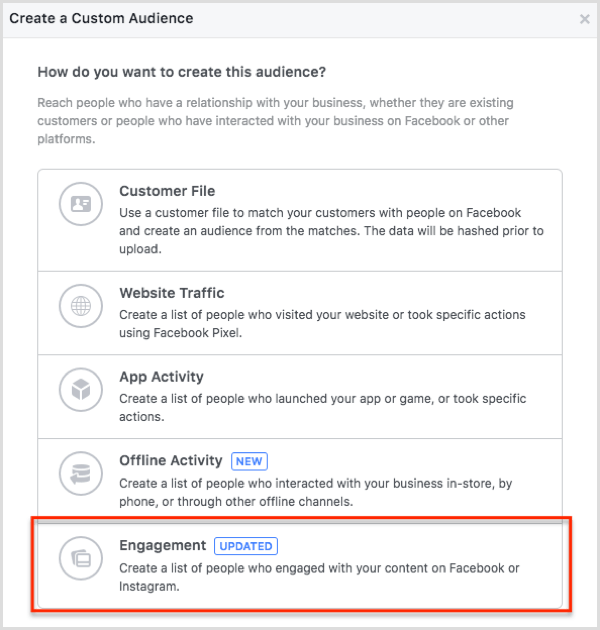
Sur l'écran suivant, sélectionnez l'option Vidéo et vous voyez des options pour créer une audience basée sur engagement vidéo. Dans la liste des options d'engagement, sélectionnez les personnes qui ont regardé 75% de votre vidéo et choisissez la vidéo à laquelle vous souhaitez appliquer ce paramètre.
Dans la zone de texte intitulée In The Past, entrez un nombre de jours. Par exemple, vous pouvez ajouter des personnes qui ont regardé 75% de votre vidéo au cours des 100 derniers jours. Si vous testez les métriques de temps de visionnage de 50% et 95% avec 75%, cet écran est l'endroit où vous choisissez ces options pour créer les audiences de votre test fractionné.
Après avoir configuré vos options, donner au public un nom clair, comme "75% d'engagement vidéo - 100 jours", et cliquez sur le bouton Créer une audience.
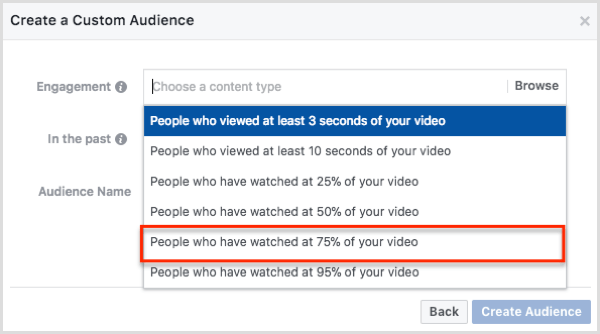
À créer une audience similaire en fonction de l'audience personnalisée de votre engagement vidéo, toi aussi utiliser l'outil Audiences dans Ads Manager. La configuration de cette audience similaire fonctionne de la même manière que pour l'audience qui passe le plus de temps sur votre site Web ou qui dépense le plus d'argent pour vos produits ou services.
Dans la boîte de dialogue Créer une audience similaire, choisissez votre audience personnalisée d'engagement vidéo et entrez la géographie requise et le pourcentage de ressemblance. Puis cliquez sur le bouton Créer une audience.
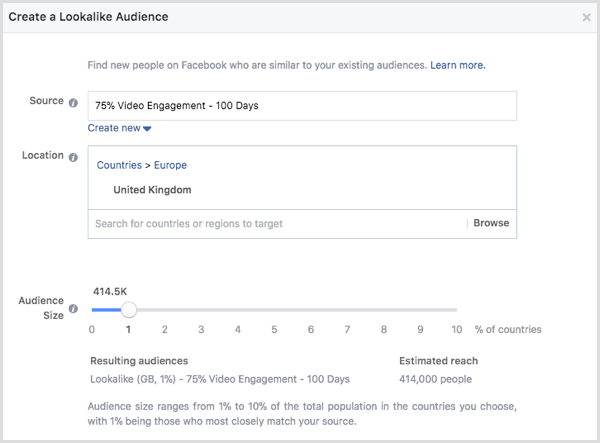
Une fois ces étapes terminées, utilisez cette audience similaire pour cibler les personnes similaires à celles qui sont le plus engagées dans votre vidéo Facebook. C'est un excellent moyen d'encourager les gens à visiter votre site Web et d'élargir votre écosystème.
Vous en voulez plus? Explorez les publicités Facebook pour les entreprises!
Conclusion
La meilleure façon de voir à quel point ces sosies sont utiles est de les tester par fractionnement par rapport à votre site Web habituel ou au téléchargement de données pour voir la différence dans les résultats. Vous pouvez vous attendre à voir des valeurs de panier plus élevées. En apportant des modifications simples et en prenant un peu plus de soin lors de la création de vos sosies, ces trois publics sont tous très susceptibles de produire des résultats impressionnants.
Avec une combinaison des trois sosies, vous pouvez atteindre plusieurs objectifs tels que l'augmentation de la portée, des ventes, des conversions et du trafic.
Qu'est-ce que tu penses? Avez-vous essayé d'utiliser l'une de ces audiences similaires? Comment ont-ils performé par rapport aux types plus courants de sosies? Veuillez partager vos réflexions dans les commentaires.

